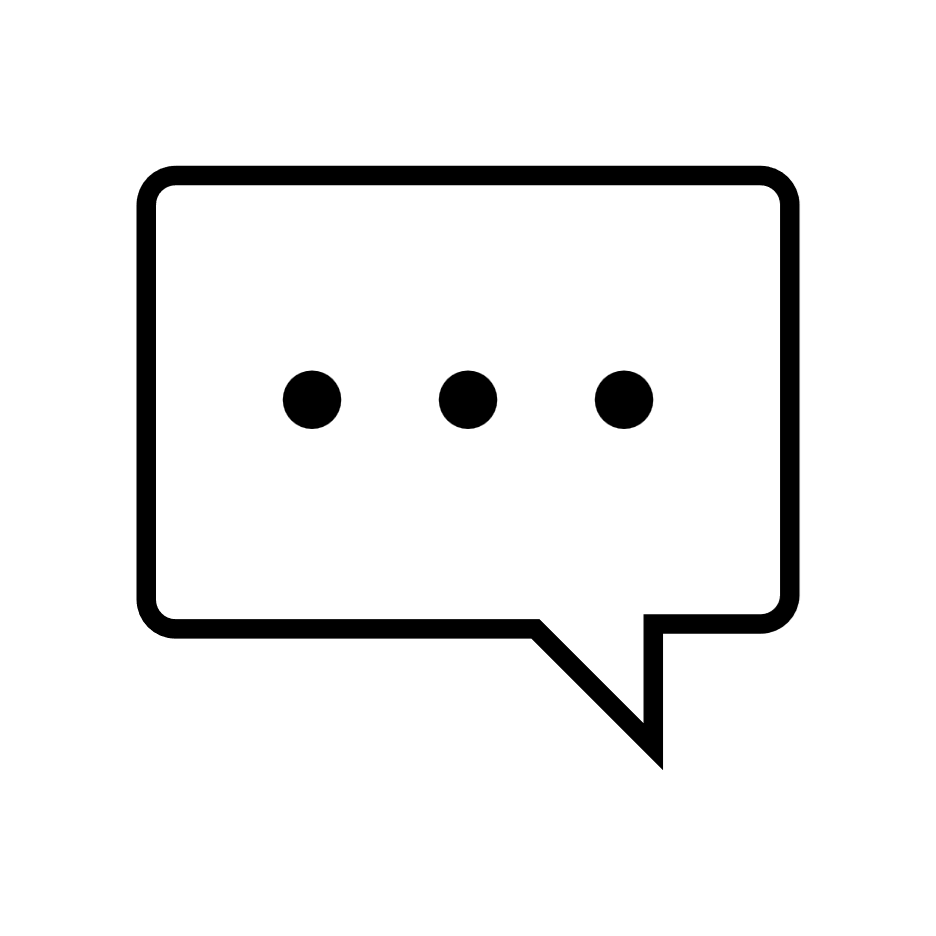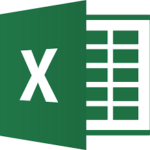Tableauを利用すると、直観的なインタフェースで様々な目的に応じたグラフを描くことができます。
本ページでは、グラフ上にカーソル合わせると出現するツールヒント機能を紹介します。
ツールヒントを利用すると、グラフの補助的な情報を表示することができるようになります。
YouTubeでもツールヒントを紹介していますので、そちらも併せてご視聴ください。
チャートの挿入
実際にスーパーストアの例で作成する方法を紹介します。
やってみよう!
売上マップ上で、ツールヒント内に都道府県別年間利益の棒グラフが表示されるようにしてみましょう。
【完成図】
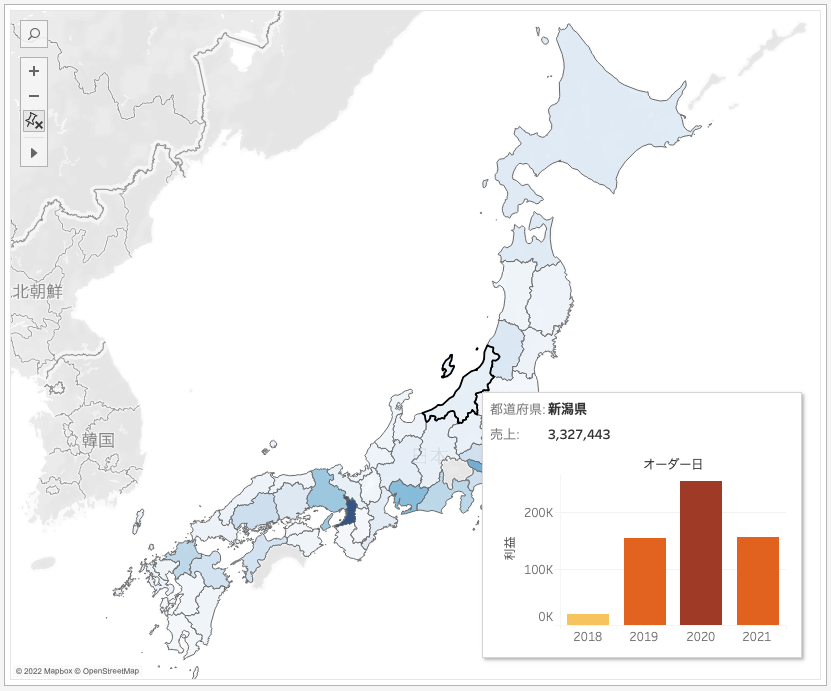
【作成方法】
- 最初に都道府県別に売上で色塗りされたコロプレススマップを作成します。
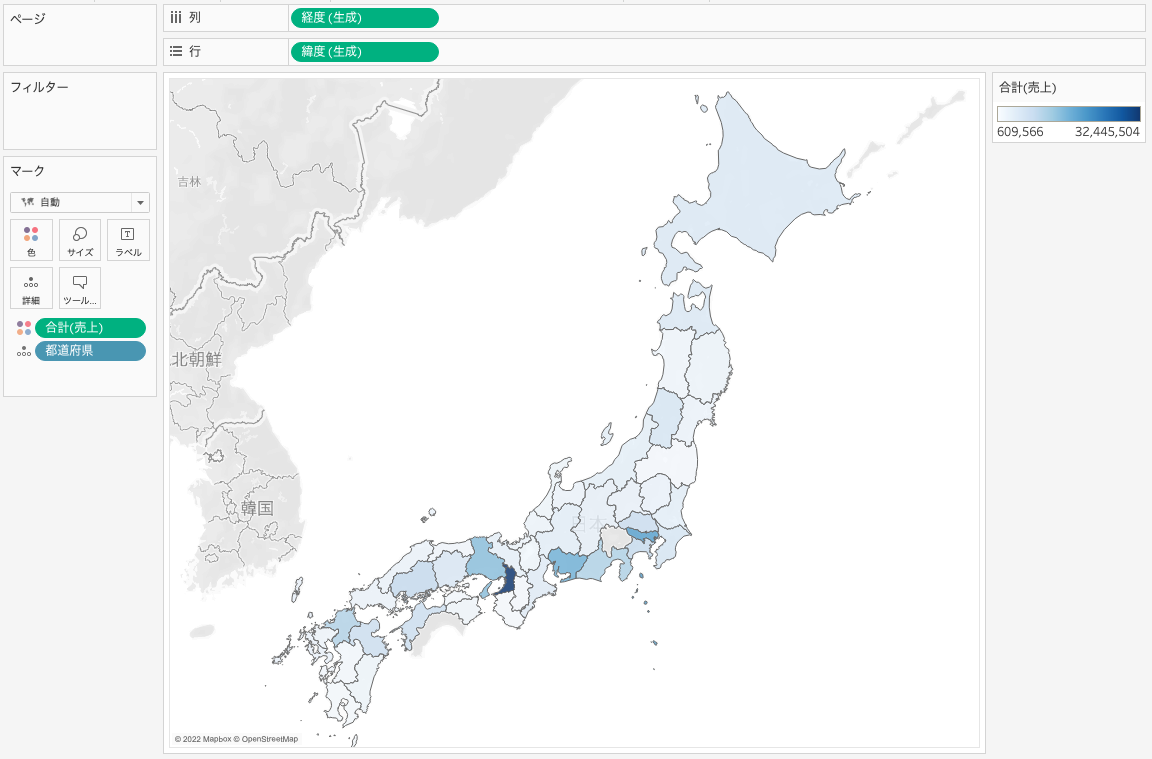
このときのツールヒントは以下のようになっています。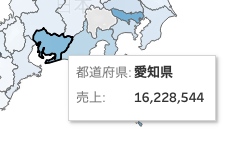
コロプレスマップの作り方を知りたい方は以下をご覧ください。 - 別のワークシートでツールヒント内に表示するチャートを作成します。
ここでは年間利益の棒グラフになります。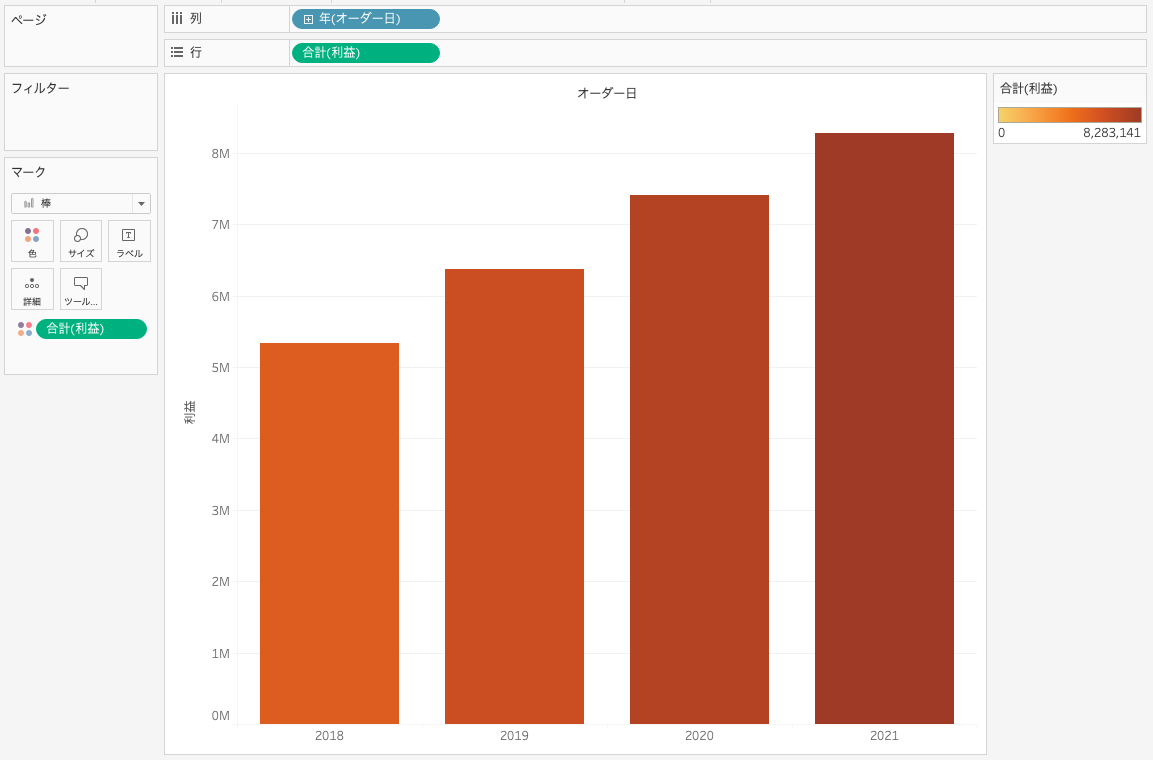
- 作成したチャートをマップ上のツールヒント内に挿入します。
マップのシートで、マークのツールヒントをクリックします。
編集画面で「挿入」-「シート」をクリックして、リストからツールヒント内に表示したいシート(ここでは「利益」)を選択します。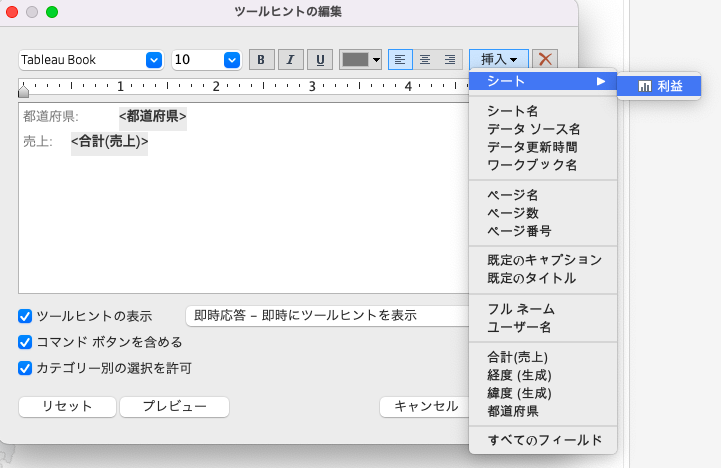
すると以下のようになります。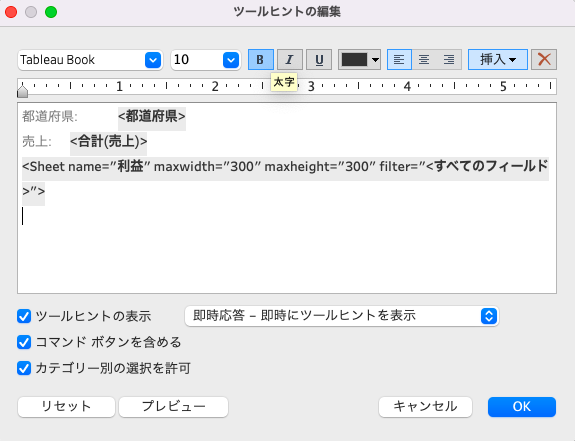
編集画面を閉じてマウスをいずれかの都道府県に重ねると、ツールヒントの表示は以下のように変わります。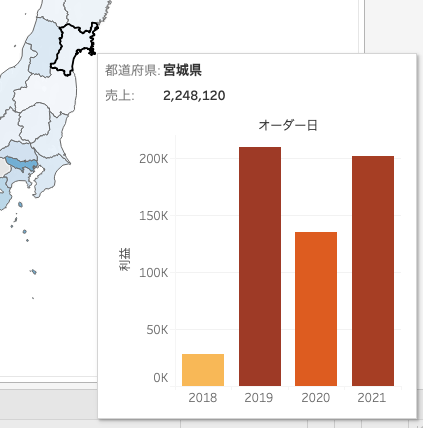
挿入したグラフのサイズを変更したい場合には、以下のように編集画面でmaxwidthとmaxheightを調整します。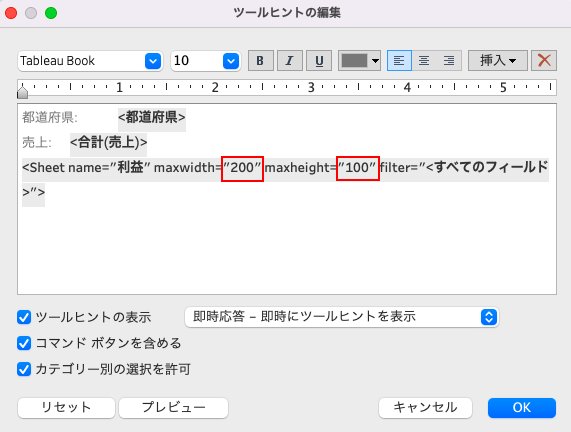
以下のようにサイズが変わります。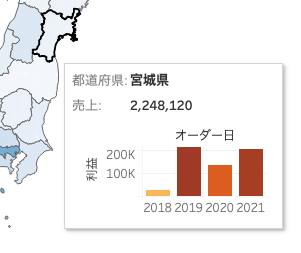
本ページでは、グラフ上にカーソル合わせると出現するツールヒント機能を紹介しました。